DBeaver MySQL 驱动详解
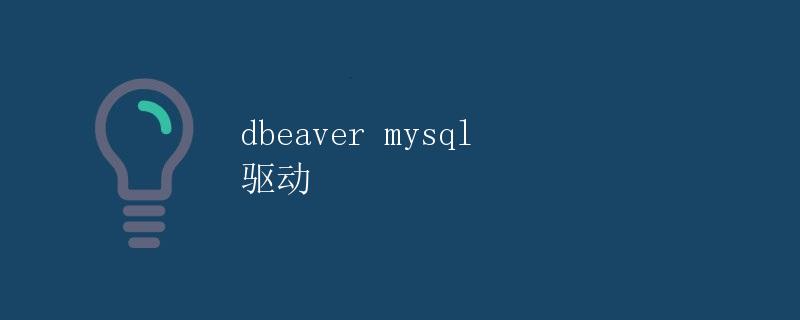
在使用 DBeaver 进行 MySQL 数据库操作时,需要安装 MySQL 驱动才能与数据库建立连接并进行数据交互。本文将详细介绍如何在 DBeaver 中安装和配置 MySQL 驱动,以及常见问题的解决方法。
下载 MySQL 驱动
首先,需要从官方网站下载 MySQL 驱动。一般来说,最新版本的 MySQL 驱动可以在 MySQL 官网上找到,选择符合自己系统需求的版本进行下载。在下载过程中,可以根据自己的操作系统选择适合的版本,比如 Windows、macOS 或 Linux。
安装 MySQL 驱动
下载完成后,打开 DBeaver 软件,选择菜单栏中的 “数据库” -> “驱动管理器”。在弹出的窗口中,点击 “新驱动器” 按钮,然后选择 “MySQL” 作为数据库类型。接下来,点击 “文件” 按钮,选择刚刚下载的 MySQL 驱动文件(一般为一个 JAR 文件),并点击 “确定” 完成安装。
配置 MySQL 驱动
安装完 MySQL 驱动后,需要对其进行配置才能正常连接数据库。在 DBeaver 的 “数据库” -> “连接” 中新建一个数据库连接,选择 MySQL 数据库类型,并填入相应的连接信息(如主机地址、端口、数据库名称、用户名、密码等)。然后在 “驱动” 配置中选择刚安装的 MySQL 驱动,并点击 “测试连接” 按钮验证是否连接成功。
示例代码:
Host: localhost
Port: 3306
Database: test
User: root
Password: 123456
常见问题与解决方法
在使用 DBeaver 连接 MySQL 数据库时,可能会遇到一些常见问题,下面列举几种常见问题及解决方法:
1. 驱动加载失败
在配置完 MySQL 驱动后,连接时提示驱动加载失败。这种情况可能是因为驱动文件未正确安装或配置,解决方法是重新安装 MySQL 驱动,确保选择正确的驱动文件并正确配置驱动。
2. 连接超时
在连接数据库时,出现连接超时的情况。这可能是网络问题导致连接超时,解决方法是检查网络连接是否正常、主机地址和端口是否正确,并尝试重新连接数据库。
3. 登录失败
在输入用户名和密码后,连接数据库时提示登录失败。这可能是因为用户名或密码错误,解决方法是检查用户名和密码是否正确并重新输入,或者确认数据库的用户权限设置是否正确。
4. 数据库版本不兼容
有时候使用较老版本的 MySQL 驱动与数据库版本不兼容,导致无法连接数据库。解决方法是更新 MySQL 驱动到最新版本,保持与数据库版本的兼容性。
通过以上方法,可以成功在 DBeaver 中安装和配置 MySQL 驱动,并解决常见的连接问题。对于初学者来说,熟练掌握驱动安装和配置是非常重要的,能够帮助他们更好地进行数据库操作和管理。
 极客笔记
极客笔记